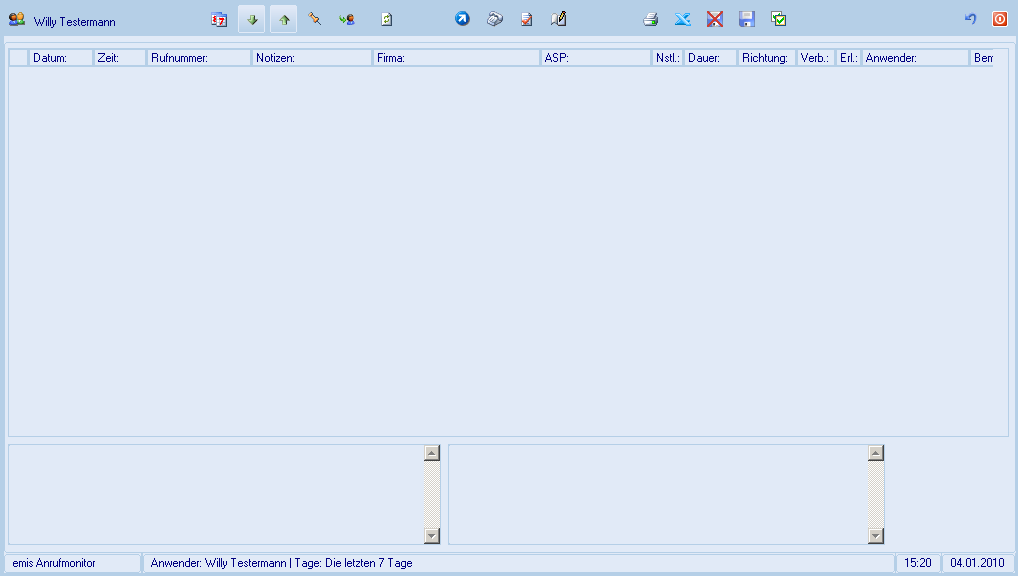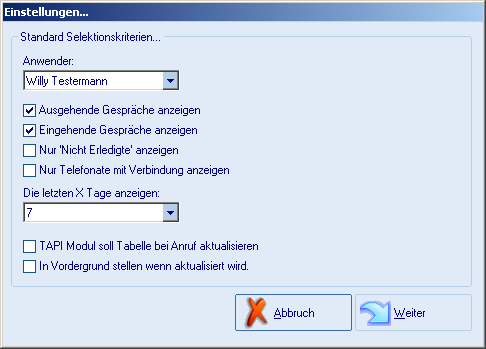Aus Emis.wiki
Kadmin (Diskussion | Beiträge) |
Kadmin (Diskussion | Beiträge) (→'''''Symbole''''') |
||
| Zeile 9: | Zeile 9: | ||
== '''''Symbole''''' == | == '''''Symbole''''' == | ||
| - | + | [[Bild:Mitarbeiter_icon.png]] '''- Mitarbeiter auswählen''' | |
| - | Mit der | + | Mit der Schaltfläche können Sie einen Mitarbeiter auswählen, für den Sie die Telefonate anzeigen lassen möchten. |
| + | [[Bild:Zeitfilter_icon.png]] '''- Zeitfilter''' | ||
| - | + | Mit der Schaltfläche können Sie einen Zeitraum auswählen der in die Vergangenheit zurück geht. Wählen Sie z.B. 5 Tage aus, so bekommen Sie alle Telefonate von Heute. | |
| - | + | [[Bild:Ein_aus_anrufe.png]] '''- Eingehende/Augehende Anrufe''' | |
| - | + | ||
| - | + | ||
| - | + | ||
Hier legen Sie fest ob sie nur Eingehende, nur Ausgehende oder aber auch beides angezeigt haben möchten. | Hier legen Sie fest ob sie nur Eingehende, nur Ausgehende oder aber auch beides angezeigt haben möchten. | ||
| + | [[Bild:Nicht_erledigte_anrufe_icon.png]] '''- Nicht Erledigte Anrufe''' | ||
| - | + | [[Bild:Telefonate_icon.png]] '''- Telefonate mit Verbindung''' | |
| - | + | ||
| - | + | ||
| - | + | ||
Hier legen Sie fest ob Sie nur Anrufe sehen möchten die auch Stattgefunden haben, sprich Anrufe die entgegengenommen wurden. Telefonate bei denen Besetzt war oder niemand ans Telefon ging werden hier ausgeblendet. | Hier legen Sie fest ob Sie nur Anrufe sehen möchten die auch Stattgefunden haben, sprich Anrufe die entgegengenommen wurden. Telefonate bei denen Besetzt war oder niemand ans Telefon ging werden hier ausgeblendet. | ||
| - | + | [[Bild:Aktualisieren_icon.png]] '''- Aktualisieren''' | |
| - | + | ||
Aktualisiert Ihre Liste mit den Telefonaten | Aktualisiert Ihre Liste mit den Telefonaten | ||
| - | + | [[Bild:Kunde_open_icon.png]] '''- Kunde öffnen''' | |
| - | + | ||
Öffnet den ausgewählten Kunden im emis.CRM. | Öffnet den ausgewählten Kunden im emis.CRM. | ||
| - | + | [[Bild:Kunde_anrufen_icon.png]] '''- Kunde anrufen''' | |
| - | + | ||
Wählt die Nummer des aktuell ausgewählten Datensatzes | Wählt die Nummer des aktuell ausgewählten Datensatzes | ||
| - | + | [[Bild:Wv_erstellen_icon.png]] '''- Wiedervorlage erstellen''' | |
| - | + | ||
Erstellen Sie eine Wiedervorlage wie sie es schon aus emis gewohnt sind. | Erstellen Sie eine Wiedervorlage wie sie es schon aus emis gewohnt sind. | ||
| - | + | [[Bild:Gsnz_erstellen_icon.png]] '''- Gesprächsnotiz erstellen''' | |
| - | + | ||
Erstellen Sie eine Gesprächsnotiz wie sie es schon aus emis gewohnt sind. | Erstellen Sie eine Gesprächsnotiz wie sie es schon aus emis gewohnt sind. | ||
| - | + | [[Bild:Table_drucken_icon.png]] '''- Tabelle drucken''' | |
| - | + | ||
Drucken Sie Ihre Statistik aus. | Drucken Sie Ihre Statistik aus. | ||
| - | + | [[Bild:Table_excel_icon.png]] '''- Tabelle nach Excel''' | |
| - | + | ||
Exportieren Sie Ihre Telefonstatistik in Excel um es dort weiterzuverarbeiten. | Exportieren Sie Ihre Telefonstatistik in Excel um es dort weiterzuverarbeiten. | ||
| - | + | [[Bild:Layout_save_icon.png]] '''- Layout Speichern/Löschen''' | |
| - | + | ||
Speichert oder löscht Ihr aktuelles Tabellenlayout. | Speichert oder löscht Ihr aktuelles Tabellenlayout. | ||
| - | + | [[Bild:Konfig_icon.png]] '''- Konfiguration''' | |
| - | + | ||
Hier können Sie ein paar Standardwerte für den Anrufmonitor hinterlegen: | Hier können Sie ein paar Standardwerte für den Anrufmonitor hinterlegen: | ||
| - | |||
| - | |||
| - | + | [[Bild:Anrufmonitor_einstellungen_ansicht.png]] | |
| - | + | [[Bild:Tray_icon.png]] '''- In Tray minimieren''' | |
| + | Minimiert den Anrufmonitor unten rechts neben die Uhr [[Bild:Is_tray_icon.png]] | ||
| - | + | [[Bild:Beenden_icon.png]] '''- Beenden''' | |
Version vom 8. Februar 2011, 16:06 Uhr
Mit dem Anrufmonitor können Sie alle Telefonate Ihrer Mitarbeiter verwalten.
Mit einem Klick in das Feld „Notizen“ können Sie sich schon gleich ein paar Informationen hinterlegen.
Symbole
Mit der Schaltfläche können Sie einen Mitarbeiter auswählen, für den Sie die Telefonate anzeigen lassen möchten.
Mit der Schaltfläche können Sie einen Zeitraum auswählen der in die Vergangenheit zurück geht. Wählen Sie z.B. 5 Tage aus, so bekommen Sie alle Telefonate von Heute.
Hier legen Sie fest ob sie nur Eingehende, nur Ausgehende oder aber auch beides angezeigt haben möchten.
Hier legen Sie fest ob Sie nur Anrufe sehen möchten die auch Stattgefunden haben, sprich Anrufe die entgegengenommen wurden. Telefonate bei denen Besetzt war oder niemand ans Telefon ging werden hier ausgeblendet.
Aktualisiert Ihre Liste mit den Telefonaten
Öffnet den ausgewählten Kunden im emis.CRM.
Wählt die Nummer des aktuell ausgewählten Datensatzes
Erstellen Sie eine Wiedervorlage wie sie es schon aus emis gewohnt sind.
Erstellen Sie eine Gesprächsnotiz wie sie es schon aus emis gewohnt sind.
Drucken Sie Ihre Statistik aus.
Exportieren Sie Ihre Telefonstatistik in Excel um es dort weiterzuverarbeiten.
Speichert oder löscht Ihr aktuelles Tabellenlayout.
Hier können Sie ein paar Standardwerte für den Anrufmonitor hinterlegen: